Mac OS X下安装Java 7及配置Eclipse JDK
改变jvm首选顺序,在Spotlight里搜索[Java Preferences](中文版应该是JAVA偏好设置),应该能看到已经有的几个虚拟机,把JAVA SE 7拖拽到最上面,就可以了(比如我拖拽的是64位版本的)。如图: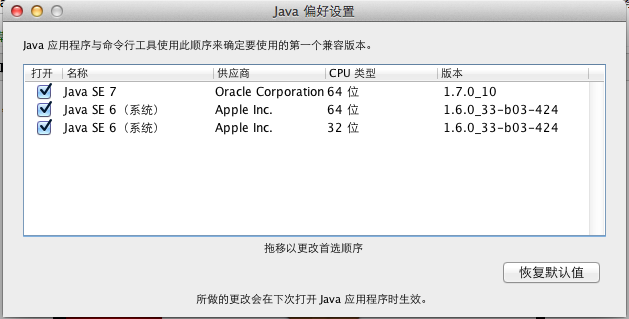
确认java使用的版本:开一个终端,输入java -version,确认jvm的版本号是jdk1.7.0。
下面的操作是如何改变eclipse默认的jre,首先打开eclipse(如果你改了jvm的顺序,让1.7在最上面,又没在eclipse的配置里写死jvm的启动位置,那么应该就已经用jdk1.7启动了)。
打开首选项->Java->Installed JREs,看到右侧的JRE列表,如果已经使用是默认的jdk1.6的话,点Add,选择MacOS X VM,在路径的地方指向到jdk7的安装位置,就可以了。这里注意一定要选到Home目录下面。
如果你找不到jdk1.7的安装位置在哪里,到这个路径下看看是否存在:/Library/Java/JavaVirtualMachines/jdk1.7.0_10.jdk/Contents/Home
正确的话,下面会识别出一堆jar包位置,然后给这一坨jre起个帅气的名字。
如果想启用jdk1.7的语法,必须要eclipse版本在3.8/4.2以上(目前我写这篇博客的时候,4.2已经达到了Milestone4),然后可以在workspace/project属性里把编译等级调整到1.7,就能享受jdk1.7的语言特性了(不过前提是,使用的jdk以及jre必须都是jdk1.7以上才行)。